ビルド・リビルド
翻訳およびリンクは、プロジェクトマネージャのビルド機能を使用して行います。
プロジェクトマネージャを起動します。
プロジェクトファイル“Sample26.prj”を開きます。

プロジェクトファイルを選択し、[プロジェクト]-[オプション]メニューから“翻訳オプション”を選択します。
→ [翻訳オプション]ダイアログが表示されます。
[翻訳オプション]ダイアログの[COMサーバ名]ボタンをクリックします。
→ [COMサーバの設定]ダイアログが表示されます。
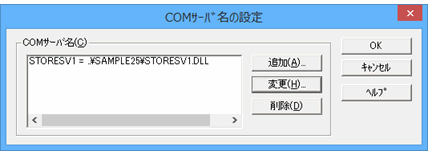
COMサーバ名STORESV1に、STORESV1.dll(型ライブラリ)を指定します。確認後、[OK]ボタンをクリックします。
→ [翻訳オプション]ダイアログに戻ります。ここでも[OK]ボタンをクリックして、プロジェクトマネージャウィンドウに戻ります。
プロジェクトマネージャの [プロジェクト]メニューから“ビルド”を選択します。
→ ビルド終了後、Sample26.exeが作成されていることを確認してください。
実行環境情報の設定
プロジェクトマネージャの[ツール]メニューから“実行環境設定ツール”を選択します。
→ 実行環境設定ツールが表示されます。
[ファイル]メニューの“開く”を選択し、実行可能プログラム(Sample26.exe)が存在するフォルダーに、実行用の初期化ファイル(COBOL85.CBR) を作成します。
[共通]タブを選択し、以下を設定します。
環境変数情報@ScrnSize(スクリーン操作の論理画面の大きさ)に、“(80,27)”を指定します。
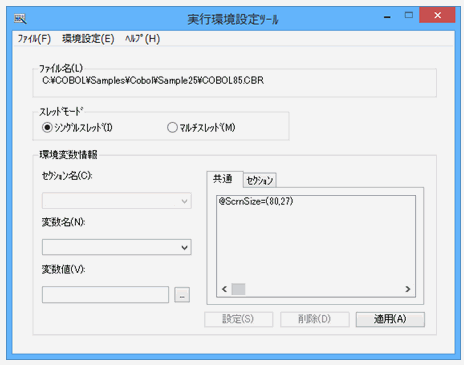
COBOLクライアントプログラムをサーバプログラムと同じマシンで実行する場合、サーバプログラムの実行環境情報もここに設定する必要があります。その場合、環境変数情報@ODBC_Inf(ODBC情報ファイルの指定)に、ODBC情報ファイル名を指定してください。
[適用]ボタンをクリックします。
→ 設定した内容が実行用の初期化ファイルに保存されます。
[ファイル]メニューの“終了”を選択し、実行環境設定ツールを終了します。
プログラムの実行
プロジェクトマネージャの[プロジェクト]メニューから“実行”を選択します。
→ 次の画面が表示されます。UserIDとPasswordを入力してENTERキーを押してください(入力フィールドの移動はカーソルキーまたはTABキーで行います)。UserIDはUSER0001~USER0010が使用できます。PasswordはUserIDと同じです。なお、パスワードは非表示になっているので注意してください。
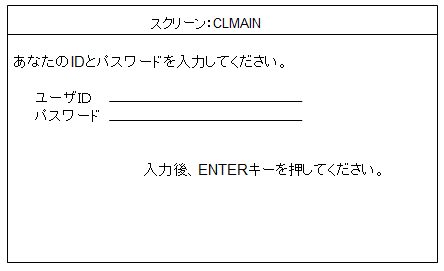
メニュー画面が表示されます。“1”を入力し、ENTERキーを押します。
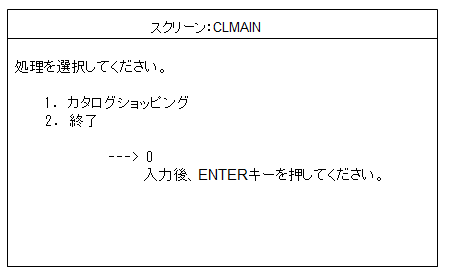
カタログ画面が表示されます。注文する個数を入力します。入力フィールドの移動はカーソルキーまたはTABキーで行います。入力終了後、ENTERキーを押します。
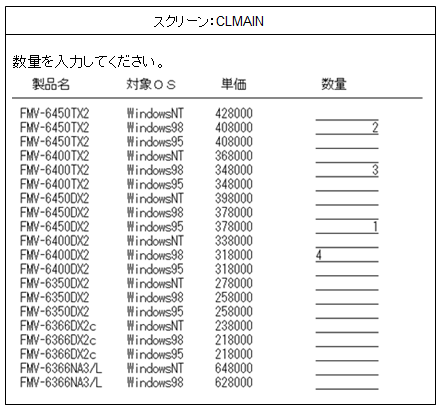
オーダー確認画面が表示されます。“Y”を入力してENTERキーを押します。
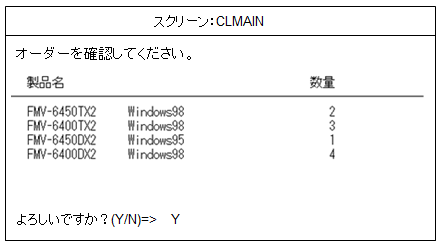
オーダー控え画面が表示されます。ENTERキーを押すと、2.のメニュー画面に戻ります。
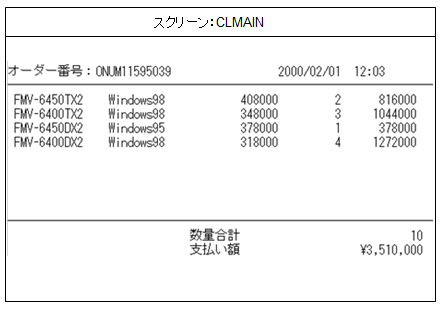
処理を終了する場合は、メニュー画面で“2”を入力し、ENTERキーを押します。